اگر برای دسترسی به مای لجر یا کار با اپلیکیشن کامپیوتری لجر لایو با مشکل روبرو شدید، راهکارهای زیر را بر اساس نسخه سیستم عامل خودتان امتحان کنید.
ویندوز 7:
لجر لایو فقط با ویندوز 8.1 و بالاتر سازگار است. لجر لایو در حال حاضر با ویندوز 7 سازگار نیست چون پشتیبانی از این سیستم عامل توسط مایکروسافت در ژانویه 2020 به پایان رسید. پس لازم است نسخه جدیدتری از این سیستم عامل داشته باشید.
پیش از شروع
حتماً وقتی قصد اتصال را دارید، حتماً همه اپلیکیشنها و افزونههای مرورگر را ببندید. این توصیه شامل والتهای شخص ثالث (متامسک، Daedalus، مایاتروالت) و هر اپلیکیشن دیگری که میتواند در کانکشن بین لجر لایو و دستگاه والت اختلال ایجاد کند میشود.
سعی کنید ریاستارت ساده کامپیوتر را امتحان کنید. شاید این کار ساده به نظر برسد اما گاهی اوقات با همین حرکت ساده مشکل حل میشود.
ویندوز
راهکار اول: لجر لایو را به عنوان کاربر ادمین اجرا کنید.
روی آیکن لجر لایو راست کلیک کرده و سپس گزینه Run as administrator را انتخاب کنید.
توجه داشته باشید که لجر لایو برای بررسی محتوای روی پورت USB و انتقال دادهها بین کامپیوتر و دستگاه لجر نیاز به حالت ادمین دارد.
وقتی سوال Do you want to allow this app to make changes to your device? را مشاهده کردید، گزینه Yes را انتخاب کنید.
دوباره سعی کنید به مای لجر دسترسی پیدا کنید یا بررسی Genuine را انجام دهید.
راهکار دوم: یک کابل یا پورت USB دیگر را امتحان کنید.
در حالت ایده آل، کابل USB همراه دستگاه لجر داخل جعبه قرار داده میشود (و باید لوگوی لجر روی آن باشد).
برخی کابلهای USB (که گاهی اوقات به آنها کابل شارژ گفته میشود) پینهای لازم برای نقل و انتقال دیتا را ندارند و فقط میتوانند به دستگاه انرژی برسانند نه دیتا. اگر به کابل USB لجر دسترسی ندارید، مطمئن شوید که کابل مورد استفادهتان قابلیت انتقال دیتا را دارد. اگر مطمئن نیستید یک کابل دیگر را امتحان کنید.
مطمئن شوید که کابل USB کاملاً به داخل دستگاه وارد شده باشد. در دستگاههای جدیدتر، ممکن است پورت USB-C کمی فشرده و تنگ باشد و لازم است کابل را با کمی فشار وارد پورت کنید.
اگر مطمئن هستید که کابل کاملاً وارد دستگاه شده اما مشکل همچنان پابرجاست، راهکارهای بعدی را امتحان کنید.
راهکار سوم: آنتی ویروس و ویپیان را غیرفعال کنید.
هر ویپیان، فایروال و آنتی ویروسی که روی کامپیوترتان دارید غیرفعال کنید.
دوباره سعی کنید وارد لجر لایو شده یا genuine check را اجرا کنید.
در صورت لزوم، لجر لایو را در آنتی ویروستان وارد لیست سفید کنید.
در Windows Security هم لجر لایو را به لیست موارد استثناء اضافه کنید.
راهکار چهارم: آپدیت کردن درایورها
در کادر جستجوی تسک بار، device manager را وارد کرده و بعد Device Manager را انتخاب کنید.
برای دیدن اسم دستگاهها یک دسته بندی را انتخاب کنید، سپس روی گزینهای که قصد بروزرسانی آن را دارید راست کلیک کنید (یا آن را فشار داده و نگه دارید).
گزینه Search automatically for updated driver software را انتخاب کنید.
برای بررسی وجود آپدیت، گزینه Update Driver را انتخاب کنید.
macOS
راهکار اول: دسترسی کامل به دیسک را فعال کنید.
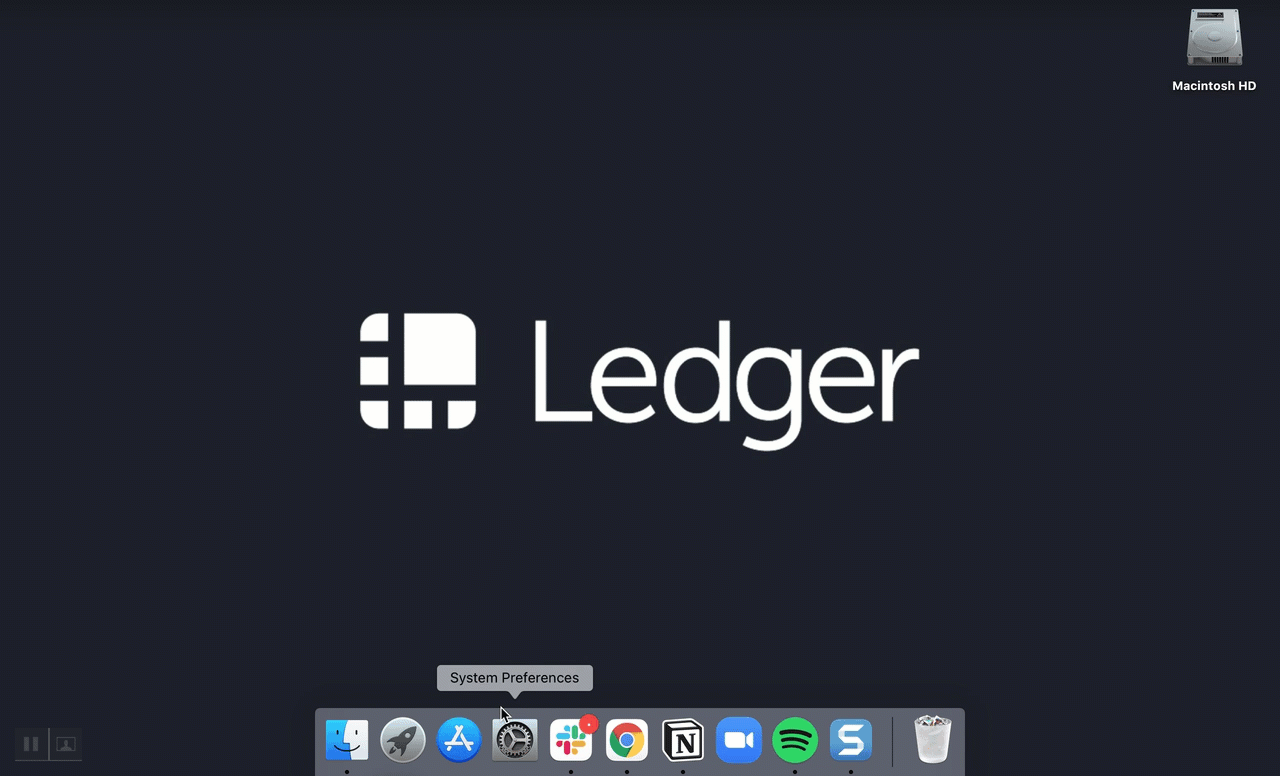
System Preferences را باز کنید.
به قسمت Security & Privacy بروید.
در تب Privacy لجر لایو را به لیست Full Disk Access اضافه کنید.
دوباره سعی کنید وارد مای لجر شده یا Genuine check را اجرا کنید.
اگر مک شما پردازنده اینتل دارد، با دنبال کردن راهنمای رسمی اپل، NVRAM را ریست کنید.
راهکار دوم: یک کابل یا پورت USB دیگر را امتحان کنید.
در حالت ایده آل، کابل USB همراه دستگاه لجر داخل جعبه قرار داده میشود (و باید لوگوی لجر روی آن باشد).
برخی کابلهای USB (که گاهی اوقات به آنها کابل شارژ گفته میشود) پینهای لازم برای نقل و انتقال دیتا را ندارند و فقط میتوانند به دستگاه انرژی برسانند نه دیتا. اگر به کابل USB لجر دسترسی ندارید، مطمئن شوید که کابل مورد استفادهتان قابلیت انتقال دیتا را دارد. اگر مطمئن نیستید یک کابل دیگر را امتحان کنید.
مطمئن شوید که کابل USB کاملاً به داخل دستگاه وارد شده باشد. در دستگاههای جدیدتر، ممکن است پورت USB-C کمی فشرده و تنگ باشد و لازم است کابل را با کمی فشار وارد پورت کنید.
اگر مطمئن هستید که کابل کاملاً وارد دستگاه شده اما مشکل همچنان پابرجاست، راهکارهای بعدی را امتحان کنید.
راهکار سوم: آنتی ویروس و ویپیان را غیرفعال کنید.
هر ویپیان، فایروال و آنتی ویروسی که روی کامپیوترتان دارید غیرفعال کنید.
دوباره سعی کنید وارد لجر لایو شده یا genuine check را اجرا کنید.
در صورت لزوم، لجر لایو را در آنتی ویروستان وارد لیست سفید کنید.
لینوکس
راهکار اول: تنظیم قوانین udev
terminal کامپیوترتان را باز کنید.
با قطعه کد زیر، قوانین udev را تنظیم کنید.
wget -q -O - https://raw.githubusercontent.com/LedgerHQ/udev-rules/master/add_udev_rules.sh | sudo bash
دوباره سعی کنید وارد لجر لایو شده یا genuine check را اجرا کنید.
راهکار دوم: یک کابل یا پورت USB دیگر را امتحان کنید.
در حالت ایده آل، کابل USB همراه دستگاه لجر داخل جعبه قرار داده میشود (و باید لوگوی لجر روی آن باشد).
برخی کابلهای USB (که گاهی اوقات به آنها کابل شارژ گفته میشود) پینهای لازم برای نقل و انتقال دیتا را ندارند و فقط میتوانند به دستگاه انرژی برسانند نه دیتا. اگر به کابل USB لجر دسترسی ندارید، مطمئن شوید که کابل مورد استفادهتان قابلیت انتقال دیتا را دارد. اگر مطمئن نیستید یک کابل دیگر را امتحان کنید.
مطمئن شوید که کابل USB کاملاً به داخل دستگاه وارد شده باشد. در دستگاههای جدیدتر، ممکن است پورت USB-C کمی فشرده و تنگ باشد و لازم است کابل را با کمی فشار وارد پورت کنید.
اگر مطمئن هستید که کابل کاملاً وارد دستگاه شده اما مشکل همچنان پابرجاست، راهکارهای بعدی را امتحان کنید.
راهکار سوم: آنتی ویروس و ویپیان را غیرفعال کنید.
هر ویپیان، فایروال و آنتی ویروسی که روی کامپیوترتان دارید غیرفعال کنید.
دوباره سعی کنید وارد لجر لایو شده یا genuine check را اجرا کنید.
در صورت لزوم، لجر لایو را در آنتی ویروستان وارد لیست سفید کنید.










